我们在是用电脑的时候总会因为下载了什么软件,或者浏览了哪些页面导致电脑上的系统出现了漏洞,而小编给大家带来的nessus就是一款用于扫描电脑系统漏洞的工具,我们大家可以通过该软件进行漏洞扫描我们可以对扫描到的漏洞马上进行修复,保证咱电脑的安全性,让我们的电脑不受漏洞的威迫。除了扫描漏洞还可以远程监控扫描,检查系统漏洞并马上处理,软件的主要作用就是为用户去扫描出电脑系统中各种隐藏漏洞并马上进行修复,而且是实时进行检测一旦发现危险就会立即处理让用户电脑系统时刻都是安全的。软件可以同时在本地和远程端上面使用,提供电脑的漏洞扫描服务是目前最全的,内置多种扫描选项,具有检测漏洞多、扫描准确、速度快的优点。和其它许多漏洞扫面软件不同的是,这款软件不仅仅只是在本地扫描漏洞,同时还连接了远程扫描服务,这样可以对漏洞进行更加彻底的扫描。这么高级的一款系统安全漏洞扫描软件有需要的朋友们还不赶紧前来下载体验一番!
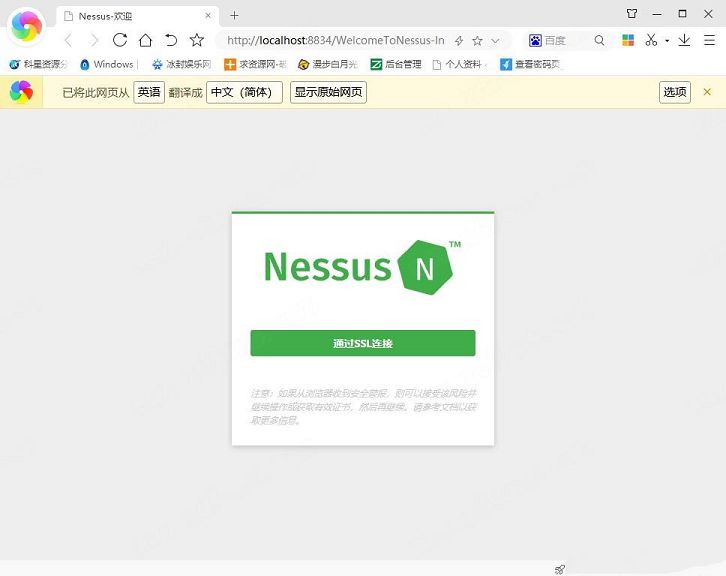
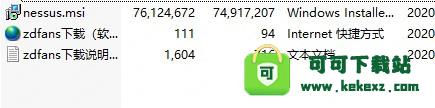
2、双击“nessus.msi”开始安装软件;
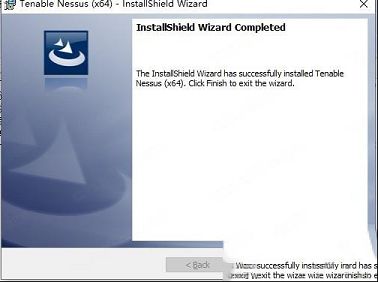
3、用户许可协议,选择我接受,点击next;
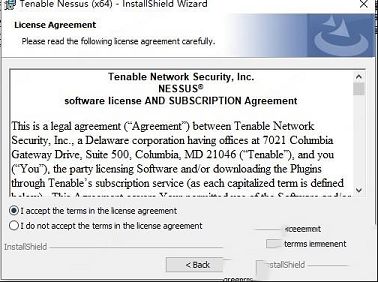
4、选择安装目录,点击change改变安装目录;
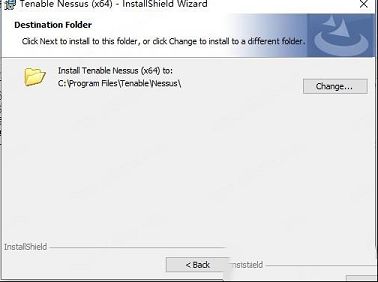
5、确定前面选择无误后点击install开始安装;
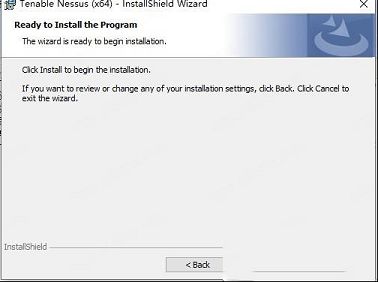
6、正在安装,请稍等片刻;
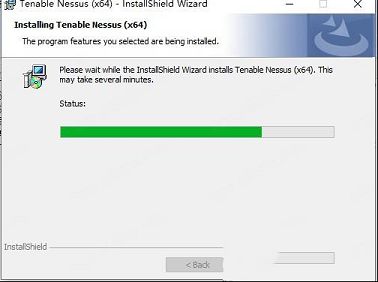
7、出现弹窗,选择是,然后安装WinPacp;
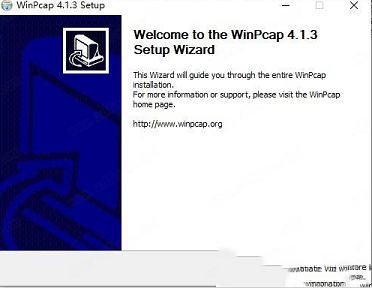
8、用户许可协议,选择i agree;
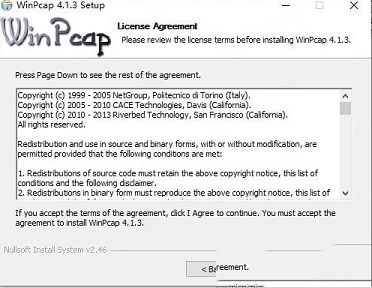
9、直接点击install开始安装;
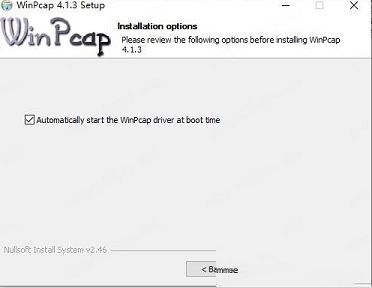
10、正在安装;
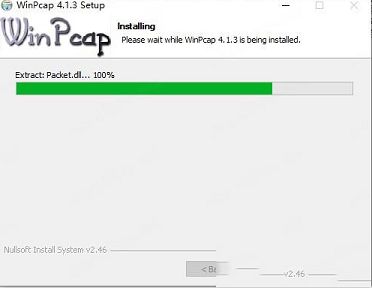
11、安装完成,点击finish退出向导;
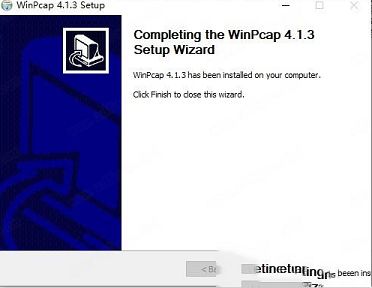
12、此时软件完成安装,点击finish;
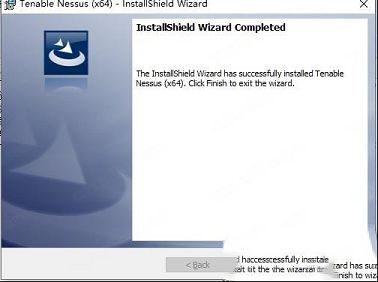
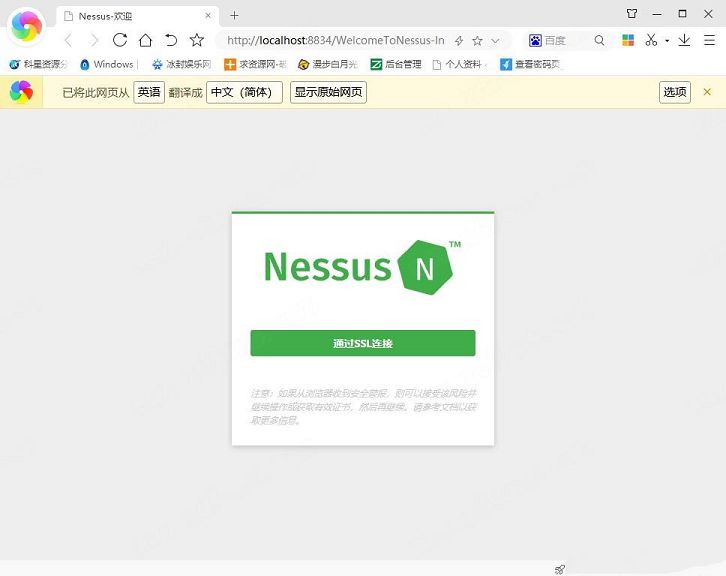
2、 输入账号密码,均为admin
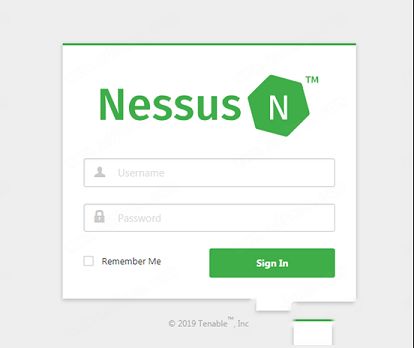
3、 登录成功后,进入到首页
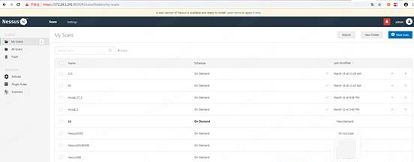
4、 点击侧边栏policies,显示策略界面
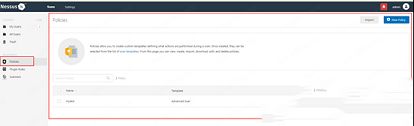
5、 点击new policy,显示策略模板
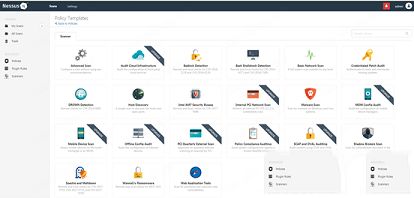
6、 选择advanced scan,填写策略名称
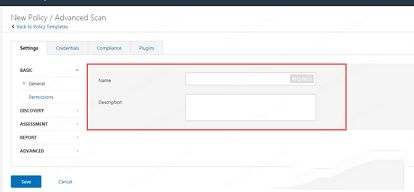
7、 点击permission,选择can use,设置所有人可用
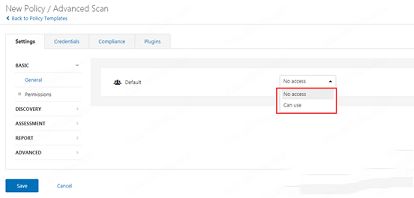
8、 单击Plugins标签,该界面显示了所有插件程序,默认全部是启动的enabled。在该界面可以单击右上角Disable All按钮,禁用所有启动的插件程序。或直接点击enabled状态,即可禁用该插件。
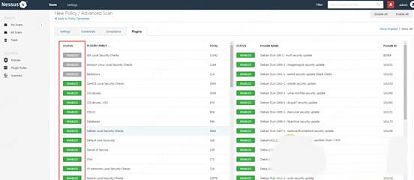
9、 点击save即可看到新增的策略,表示该策略创建成功。
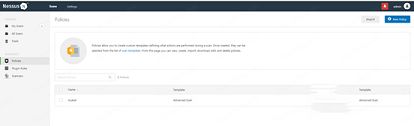
10、 策略创建成功后,必须要新建扫描任务才能实现漏洞扫描。点击My Scans到新增扫描任务界面,点击New scan新建扫描任务。可以选择默认扫描策略。
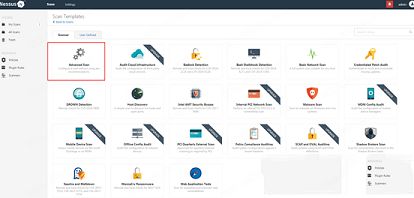
11、 也可以点击user Defined选择自定义添加的扫描策略
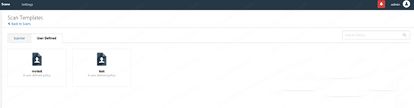
12、 输入任务名称,扫描IP地址。点击save即可看到新增的扫描任务。
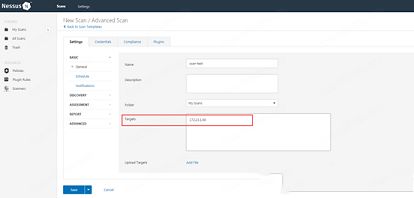
13、 新增的扫描任务状态为空
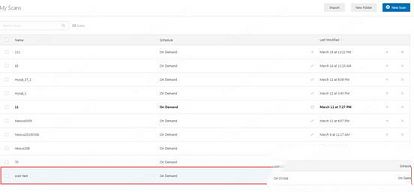
14、 点击launch,启动扫描任务,可看到任务正在running,可停止或者暂停扫描任务

15、 扫描完成后即显示completed,点击该任务即可查看到扫描报告。右侧显示详细扫描任务详细信息,如扫描任务名称、状态、策略、扫描时间等。右下角以圆形图显示了漏洞的危险情况,分别使用不同颜色显示漏洞的严重性。

16、 关于漏洞的信息使用在该界面可以单击Host列中的显示的地址,显示扫描主机的漏洞情况,该列中的数字表示扫描到的信息数。本例中选择172.24.1.62地址。使用的自定义策略。
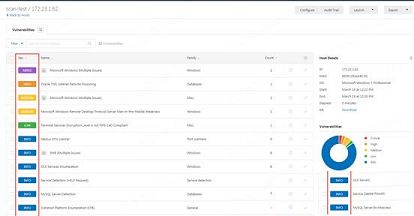
17、 点击某一漏洞,将显示具体的漏洞信息
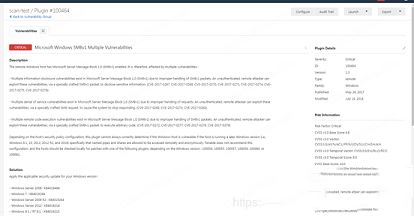
18、 点击export,即可导出扫描报告,可选择Nessus、HTML、CSV和Nessus DB格式
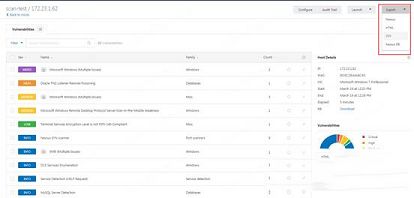
19、 选择custom点击export可下载
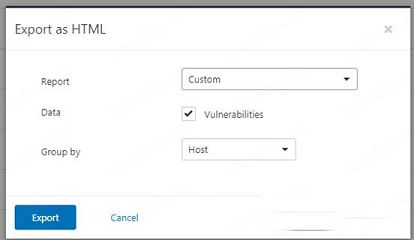
20、 导出摘要显示如图
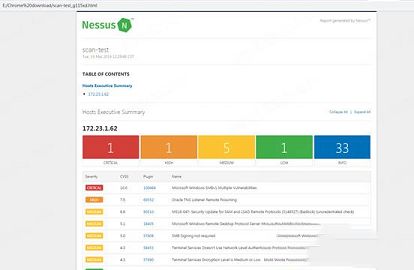
导出详细报告显示如图
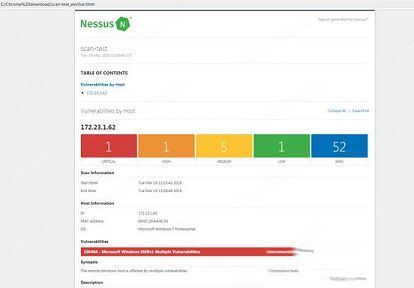
(2)设置IP范围:设置为IP Range。当然,这里还有其他的选项可提供选择,包括图中所示的Single Host、Subnet等,可以根据实际情况来选择。
(3)点击scan now,开始对设定范围进行扫描:
(4)扫描的整体效果:扫描给出了对172.31.12.188这台主机(Linux操作系统,RHEL 5.0版本)的扫描结果,可以很清晰看出操作系统的版本以及开放的端口,同时,也能够将开放的端口详细信息列出来。
(5)查看具体的漏洞信息:如果想查看具体的漏洞信息报告以及漏洞等级等详细信息时,可以点开对应开放端口信息,并针对具体信息采取相应的措施来对该漏洞进行修补等操作。
2、可以每天监控系统可能受到病毒威胁的漏洞
3、提供发现您安装的软件病毒以及附加的文件病毒
4、支持分析您电脑上的主机运行情况
5、可以通过检查功能将可能有病毒运行的主机标记
6、可以自动完善主机上缺失的补丁
7、也可以建立安全策略
8、可以根据您使用最多的文件夹分析
9、可以将启动最频繁的软件扫描
10、提供给了最安全的病毒防御工具
2、不同于传统的漏洞扫描软件, 可同时在本机或远端上摇控, 进行系统的漏洞分析扫描。
3、其运作效能能随着系统的资源而自行调整。如果将主机加入更多的资源(例如加快CPU速度或增加内存大小),其效率表现可因为丰富资源而提高。
4、可自行定义插件(Plug-in)
5、NASL(Nessus Attack Scripting Language) 是由 Tenable 所开发出的语言,用来写入软件的安全测试选项。
6、完整支持SSL (Secure Socket Layer)。
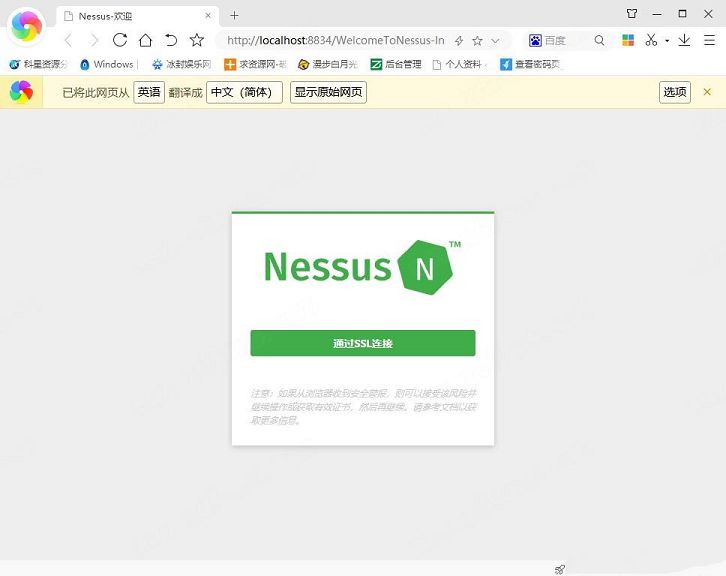
nessus安装
1、在本站下载解压软件得到安装包;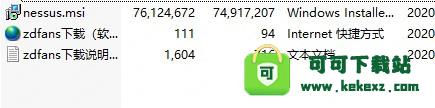
2、双击“nessus.msi”开始安装软件;
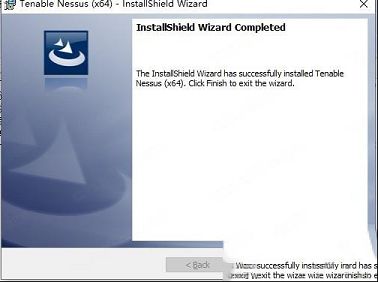
3、用户许可协议,选择我接受,点击next;
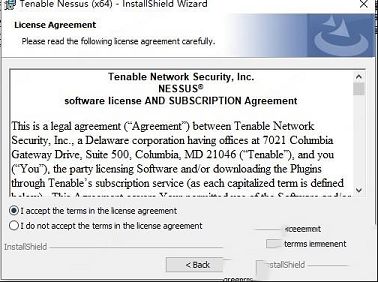
4、选择安装目录,点击change改变安装目录;
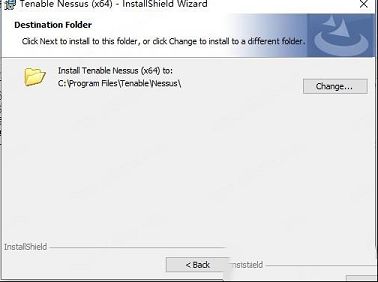
5、确定前面选择无误后点击install开始安装;
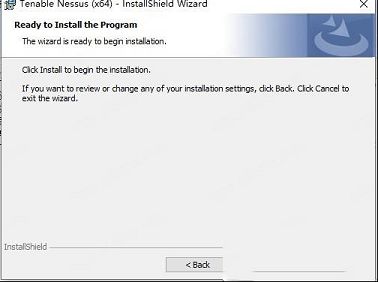
6、正在安装,请稍等片刻;
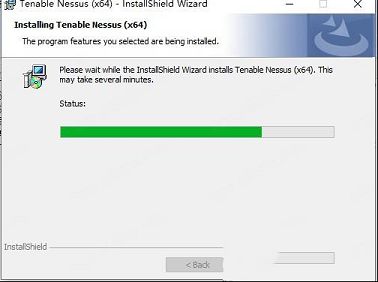
7、出现弹窗,选择是,然后安装WinPacp;
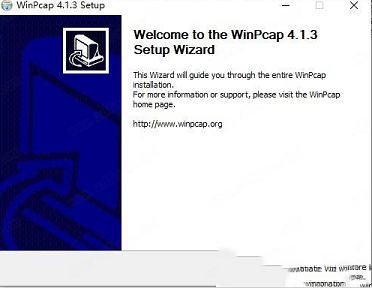
8、用户许可协议,选择i agree;
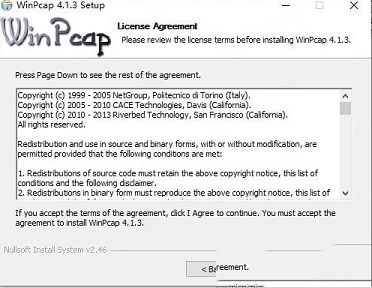
9、直接点击install开始安装;
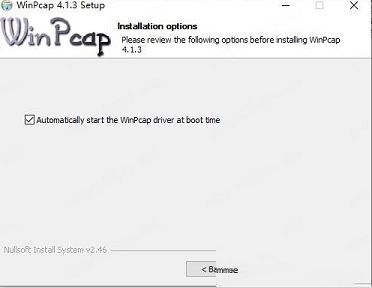
10、正在安装;
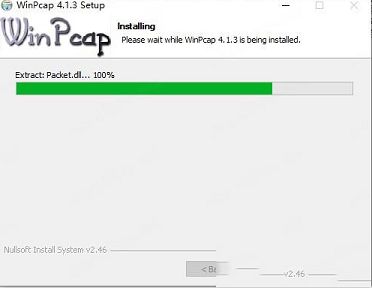
11、安装完成,点击finish退出向导;
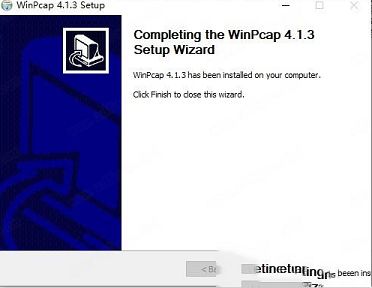
12、此时软件完成安装,点击finish;
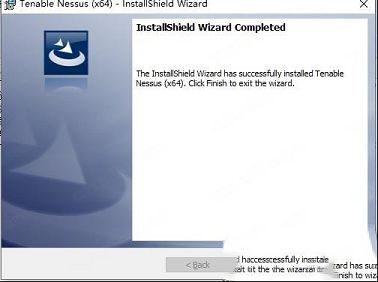
nessus使用教程
1、 打开浏览器输入IP加端口8834登录Nessus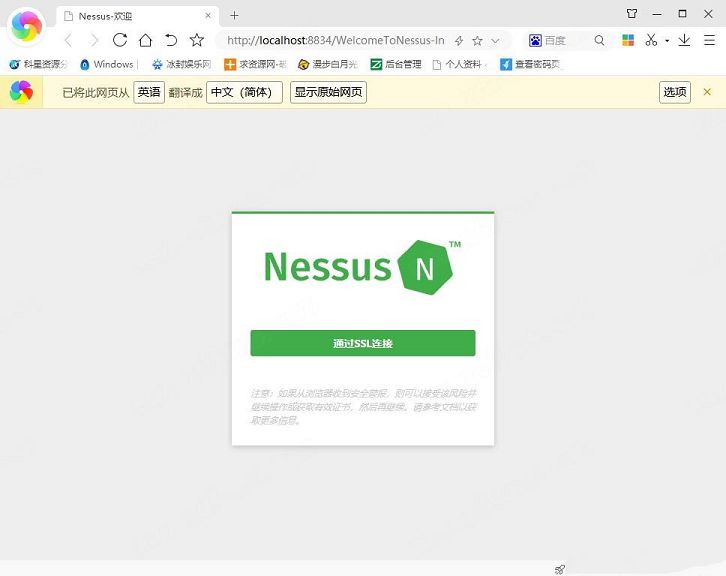
2、 输入账号密码,均为admin
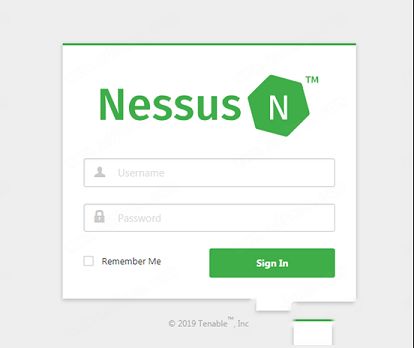
3、 登录成功后,进入到首页
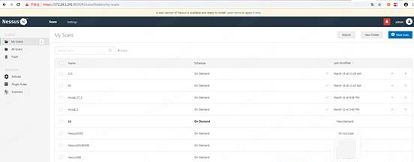
4、 点击侧边栏policies,显示策略界面
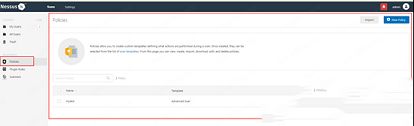
5、 点击new policy,显示策略模板
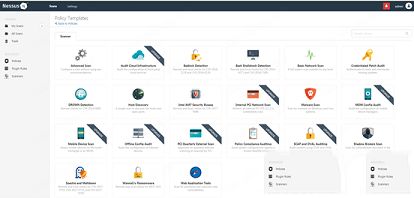
6、 选择advanced scan,填写策略名称
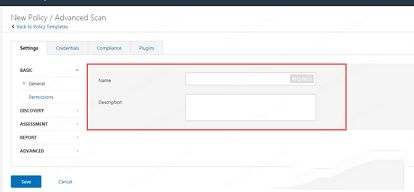
7、 点击permission,选择can use,设置所有人可用
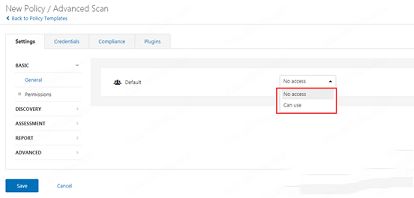
8、 单击Plugins标签,该界面显示了所有插件程序,默认全部是启动的enabled。在该界面可以单击右上角Disable All按钮,禁用所有启动的插件程序。或直接点击enabled状态,即可禁用该插件。
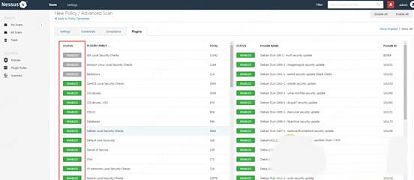
9、 点击save即可看到新增的策略,表示该策略创建成功。
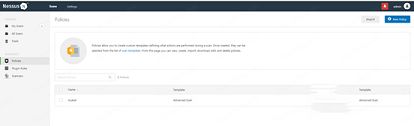
10、 策略创建成功后,必须要新建扫描任务才能实现漏洞扫描。点击My Scans到新增扫描任务界面,点击New scan新建扫描任务。可以选择默认扫描策略。
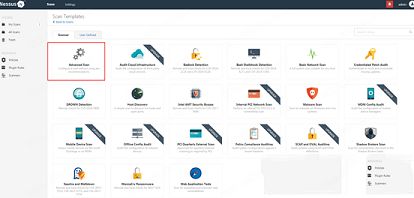
11、 也可以点击user Defined选择自定义添加的扫描策略
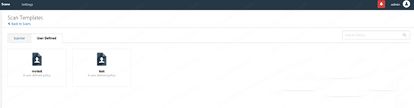
12、 输入任务名称,扫描IP地址。点击save即可看到新增的扫描任务。
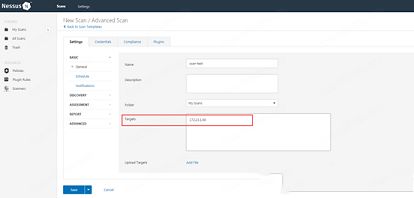
13、 新增的扫描任务状态为空
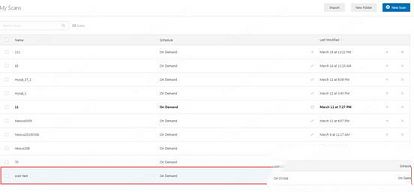
14、 点击launch,启动扫描任务,可看到任务正在running,可停止或者暂停扫描任务

15、 扫描完成后即显示completed,点击该任务即可查看到扫描报告。右侧显示详细扫描任务详细信息,如扫描任务名称、状态、策略、扫描时间等。右下角以圆形图显示了漏洞的危险情况,分别使用不同颜色显示漏洞的严重性。

16、 关于漏洞的信息使用在该界面可以单击Host列中的显示的地址,显示扫描主机的漏洞情况,该列中的数字表示扫描到的信息数。本例中选择172.24.1.62地址。使用的自定义策略。
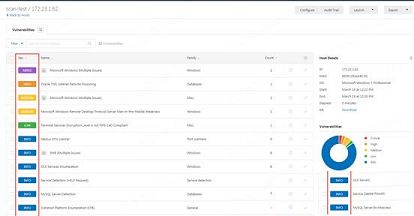
17、 点击某一漏洞,将显示具体的漏洞信息
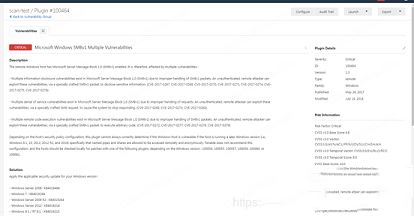
18、 点击export,即可导出扫描报告,可选择Nessus、HTML、CSV和Nessus DB格式
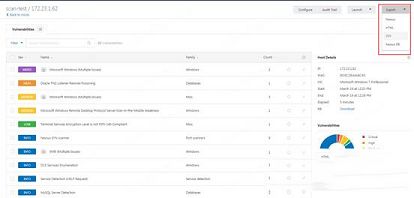
19、 选择custom点击export可下载
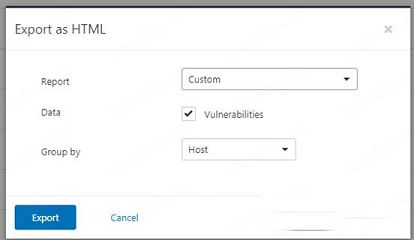
20、 导出摘要显示如图
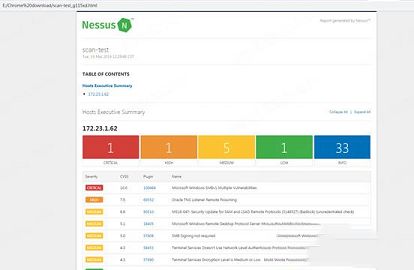
导出详细报告显示如图
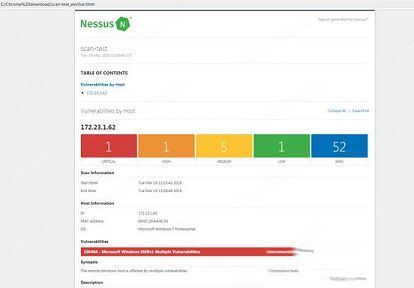
nessus漏洞扫描教程
(1)设置服务器连接:如图1所示,首先需要设置Nessus客户端来连接软件服务器,配置好相应的主机名和端口,以及登陆所需要使用的用户名和密码。(2)设置IP范围:设置为IP Range。当然,这里还有其他的选项可提供选择,包括图中所示的Single Host、Subnet等,可以根据实际情况来选择。
(3)点击scan now,开始对设定范围进行扫描:
(4)扫描的整体效果:扫描给出了对172.31.12.188这台主机(Linux操作系统,RHEL 5.0版本)的扫描结果,可以很清晰看出操作系统的版本以及开放的端口,同时,也能够将开放的端口详细信息列出来。
(5)查看具体的漏洞信息:如果想查看具体的漏洞信息报告以及漏洞等级等详细信息时,可以点开对应开放端口信息,并针对具体信息采取相应的措施来对该漏洞进行修补等操作。
软件功能
1、提供的系统漏洞发现功能2、可以每天监控系统可能受到病毒威胁的漏洞
3、提供发现您安装的软件病毒以及附加的文件病毒
4、支持分析您电脑上的主机运行情况
5、可以通过检查功能将可能有病毒运行的主机标记
6、可以自动完善主机上缺失的补丁
7、也可以建立安全策略
8、可以根据您使用最多的文件夹分析
9、可以将启动最频繁的软件扫描
10、提供给了最安全的病毒防御工具
软件特色
1、提供完整的电脑漏洞扫描服务,并随时更新其漏洞数据库。2、不同于传统的漏洞扫描软件, 可同时在本机或远端上摇控, 进行系统的漏洞分析扫描。
3、其运作效能能随着系统的资源而自行调整。如果将主机加入更多的资源(例如加快CPU速度或增加内存大小),其效率表现可因为丰富资源而提高。
4、可自行定义插件(Plug-in)
5、NASL(Nessus Attack Scripting Language) 是由 Tenable 所开发出的语言,用来写入软件的安全测试选项。
6、完整支持SSL (Secure Socket Layer)。
∨ 展开

 The Enigma Protectorv6.80破解版
The Enigma Protectorv6.80破解版 联想电脑管家 V5.0.60.11162 最新版
联想电脑管家 V5.0.60.11162 最新版 微软电脑管家2.1 V1.2.1.9895 官方版
微软电脑管家2.1 V1.2.1.9895 官方版 火绒剑独立版v5.0.47单文件版
火绒剑独立版v5.0.47单文件版


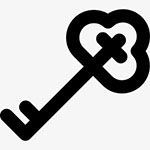

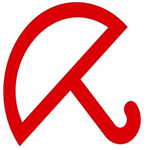

 PDQ Inventoryv18.4破解版
PDQ Inventoryv18.4破解版
 ClickUp(日程管理) V3.2.22 官方版
ClickUp(日程管理) V3.2.22 官方版
 Radiant Photo(照片增强编辑软件) V1.1.1.262 官方版
Radiant Photo(照片增强编辑软件) V1.1.1.262 官方版
 疯狂摩托车v1.1.0电脑版
疯狂摩托车v1.1.0电脑版
 文件自动分类软件v3.6绿色版
文件自动分类软件v3.6绿色版
 3dmax阿酷插件v3.2正式版
3dmax阿酷插件v3.2正式版
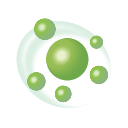 拱猪游戏 V1.0 单机版
拱猪游戏 V1.0 单机版
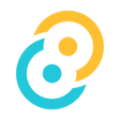 MilkyWarp(屏幕放大工具) V1.3.0 绿色版
MilkyWarp(屏幕放大工具) V1.3.0 绿色版
 华为电脑管家v11.1破解版
华为电脑管家v11.1破解版
 鲁大师2023电脑版 V6.1023.3555.322 官方最新版
鲁大师2023电脑版 V6.1023.3555.322 官方最新版
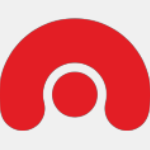 AWVS 14v1.0破解版
AWVS 14v1.0破解版
 SpyHunterv4.20破解版
SpyHunterv4.20破解版
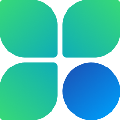 微软电脑管家2.5 V1.2.5.3 官方版
微软电脑管家2.5 V1.2.5.3 官方版